- 系统
- 教程
- 软件
- 安卓
时间:2021-10-20 来源:u小马 访问:次
Visio 2013可以帮助你以更直观的方式创建图表的新功能。Visio 2013提供共同编写功能,可使团队协作变得更加容易。你也可以通过Visio 2013软件增强图表的动态性,方法是将形状链接到实时数据,然后使用 SharePoint 中的 Visio Services 通过浏览器与其他人共享形状,即使对方没有安装Visio 2013也可进行共享。下面小编教大家Visio 2013绘制箭头的方法教程,希望大家会喜欢。
1、打开Visio文件,我们在功能区域的最上方会看到很多的功能,在手工画图区域,基本上都可以手工操作,。
2、点击方框旁边下小三角,出现一个小框,里面就是我们可以手工绘制的各种图形,我们可以根据自己的需要来进行选择。
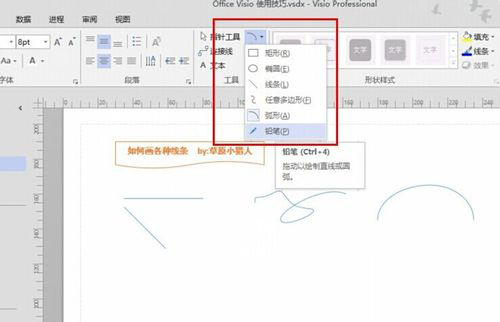
3、在绘图区域,我们选中自己的线条,上方区域有个线条的样式,这里面是可以修改自己刚刚所画线条的样式,小编这里选择几个样式。
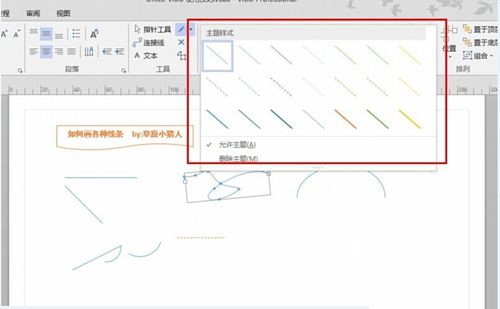
4、还是在屏幕的上方,在白色鼠标指针下面,那个功能是手工绘制箭头。选中后直接在绘制箭头。
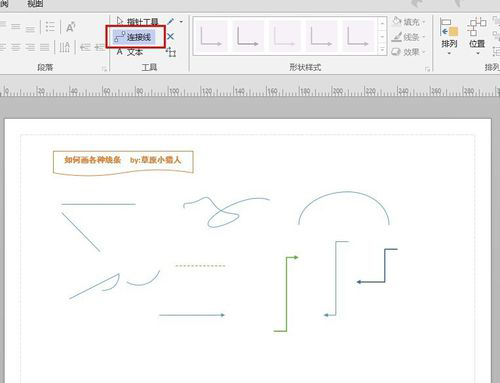
5、上面是最基本的线条与箭头的画法,还有一种是通过其他模版里面寻找箭头,直接拖入到自己的绘图区域即可。其实,第一种方式已经完全满足使用了。
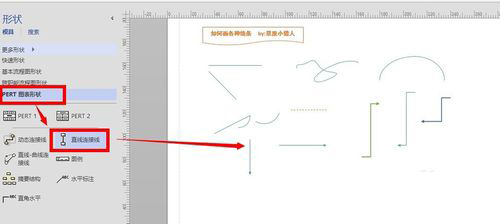
6、还有一种方法是在Visio中有模版提供箭头图,具体位置见图示,直接选中需要的箭头拖动到绘图区域即可。
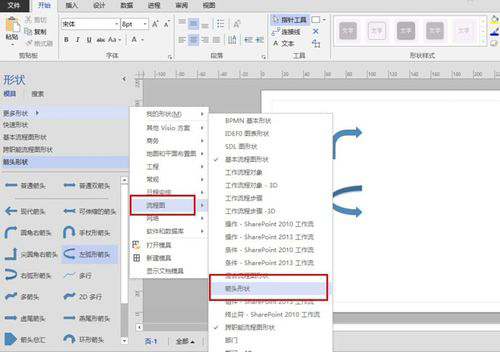
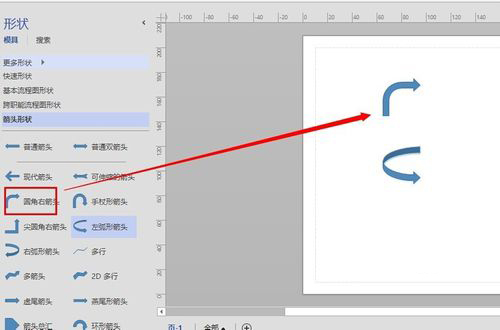
以上介绍的内容就是关于Visio 2013绘制箭头的具体操作方法,不知道大家学会了没有,如果你也遇到了这样的问题的话可以按照小编的方法自己尝试一下,希望可以帮助大家解决问题,谢谢!!!想要了解更多的软件教程请关注Win10u小马~~~





